亚马逊Kindle是一款拥有众多实用功能的伟大设备。其中一个小而受欢迎的功能是,您可以将当前书籍的封面设置为Kindle锁屏。
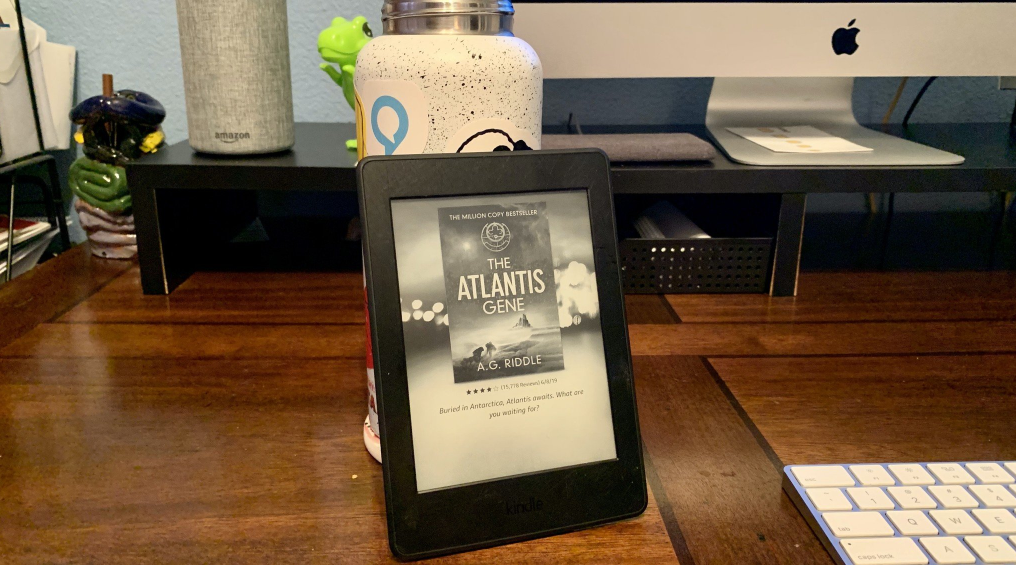
以下是如何实现这一功能的分步指南,以及哪些类型的Kindle设备支持这一功能的信息。让我们开始吧。
支持哪些Kindle设备?
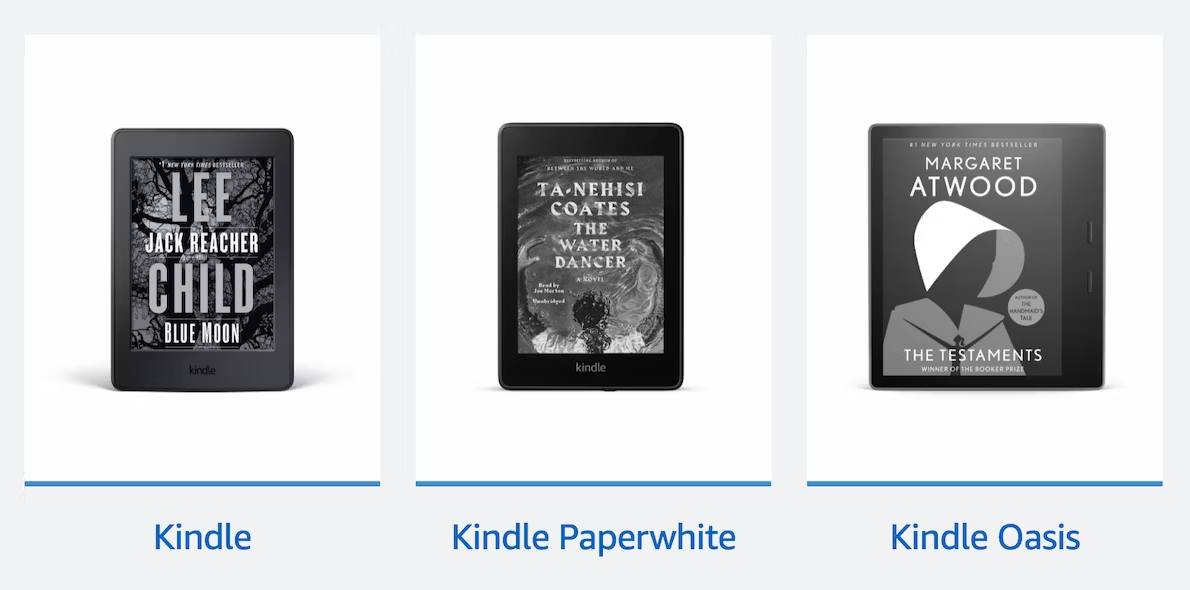
该功能与标准Kindle(第八代及以上)、Kindle Paperwhite(第七代及以上)、Kindle Oasis和Kindle Voyage兼容。
此外,您选择的Kindle必须是 "无广告 "的版本。您可以通过 "内容和设备">"设备 "查看您在亚马逊账户上的Kindle类型和世代。
在这里,您可以将您的Kindle升级到无广告版本(如果还没有的话),或者您也可以通过联系客户服务部门来升级,这两种方式都需要一次性支付20美元的费用。
第1步:确保您的Kindle已更新
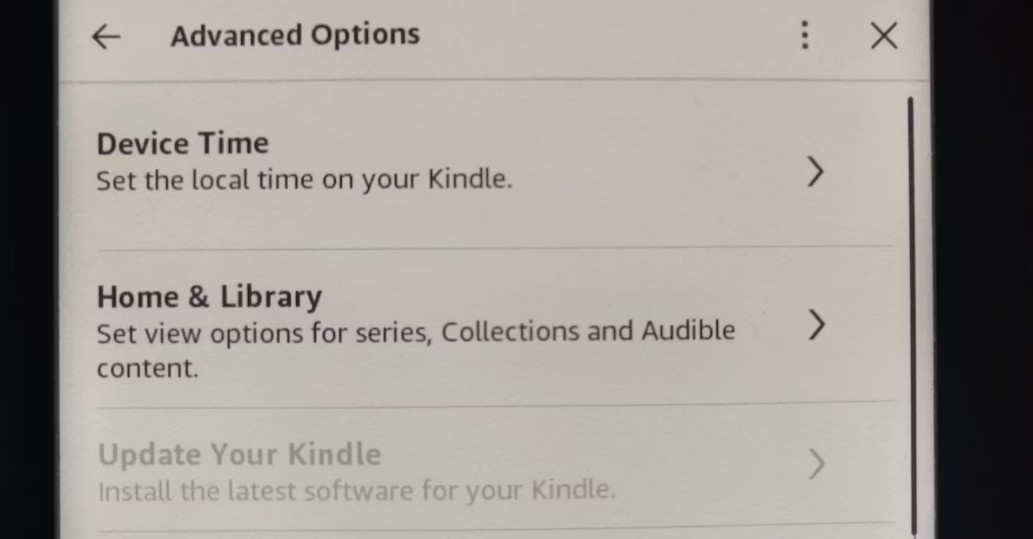
在 "所有设置">"设备选项 "下,您应该看到一个选项,显示您正在阅读的书的封面作为您的Kindle锁屏,称为 "显示封面"。
如果您的Kindle是支持的,但你没有看到这个选项,它可能只是你的设备可能没有更新。
要更新您的Kindle,首先确保您的Kindle连接到互联网。然后,在 "设备选项",转到 "高级选项",选择 "更新您的Kindle"。
如果该选项是灰色的,这意味着你有最新的更新。但是,如果您的Kindle仍然没有给你选择切换你的书封面作为你的锁屏,请尝试重新启动您的Kindle。
您可以进入 "设备选项 "并选择 "重启"。一旦您的Kindle重新启动,它现在应该有显示封面选项。
第2步:启用显示封面
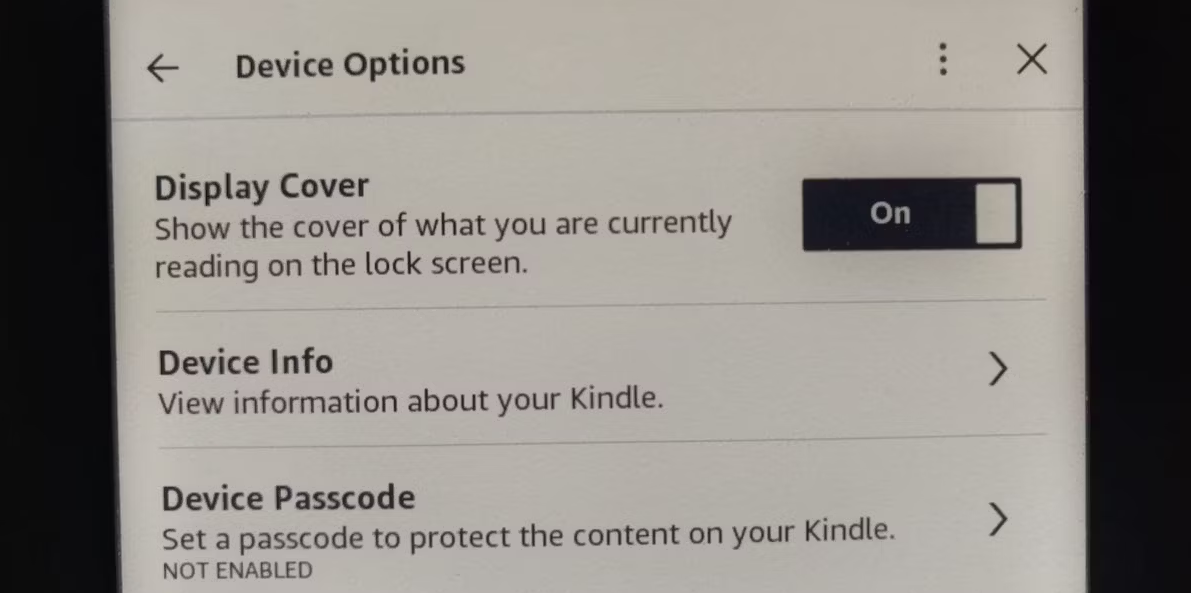
现在,您的Kindle更新,只需返回到 "设备选项",并切换到 "显示盖"。就是这么简单!
启用 "显示封面 "功能后,无论您是手动锁定还是超时,您的Kindle都会显示您正在阅读的书籍的封面作为其锁定屏幕。
第3步:在不同的Kindle封面之间切换
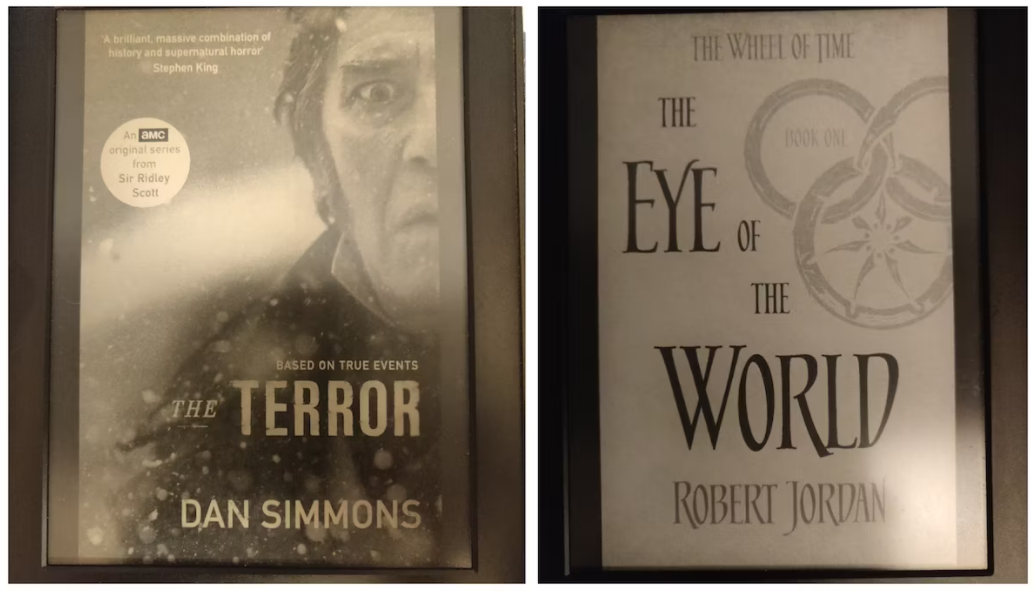
为了将您的Kindle锁定屏幕切换到不同的书籍封面,只需选择不同的书籍阅读。您的Kindle锁屏将相应地改变。
虽然您的Kindle自动更改锁定屏幕很方便,但如果您开始阅读一本封面你不希望人们看到的书,请记住这一点。在这种情况下,只需执行步骤二并关闭“显示屏盖”即可。
更个性化的Kindle
现在,您可以将您的Kindle锁屏设置为您正在阅读的书籍的封面,您可能会喜欢这种更完整的感觉。
无论是书籍、漫画、杂志还是漫画,您的Kindle现在都可以让电子阅读更加个性化。
版权声明:文章仅代表作者观点,版权归原作者所有,欢迎分享本文,转载请保留出处!


